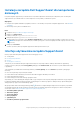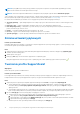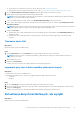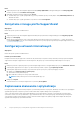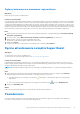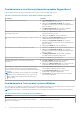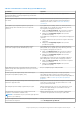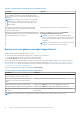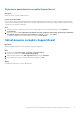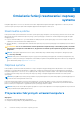Users Guide
Table Of Contents
- SupportAssist dla komputerów domowych w wersji 3.10.2 Podręcznik użytkownika
- Spis treści
- Wprowadzenie
- Rozpoczynanie pracy z narzędziem SupportAssist dla komputerów domowych
- Minimalne wymagania
- Instalacja narzędzia Dell SupportAssist dla komputerów domowych
- Interfejs użytkownika narzędzia SupportAssist
- Zmiana ustawień językowych
- Tworzenie profilu SupportAssist
- Aktualizacja danych kontaktowych i do wysyłki
- Korzystanie z innego profilu SupportAssist
- Konfiguracja ustawień internetowych
- Zaplanowane skanowanie i optymalizacje
- Ręczne aktualizowanie narzędzia SupportAssist
- Powiadomienia
- Odinstalowanie narzędzia SupportAssist
- Omówienie funkcji resetowania i naprawy systemu
- Omówienie usługi Dell Migrate
- Sterowniki i pliki do pobrania — przegląd
- Skanowanie sprzętu
- Optymalizacja komputera
- Omówienie usługi asystenta wirtualnego
- Tworzenie zgłoszenia serwisowego
- Rozwiązywanie problemów — przegląd
- Omówienie strony Historia
- Uzyskiwanie pomocy technicznej
- Czekamy na uwagi i opinie
- Często zadawane pytania
- Usługa SupportAssist dla komputerów domowych — materiały
- Skontaktuj się z firmą Dell
UWAGA: W przypadku wykrycia krytycznego problemu ze sprzętem w komputerze wszystkie kafelki optymalizacji pozostaną
wyłączone do momentu utworzenia zgłoszenia serwisowego.
UWAGA: Jeśli nie masz uprawnień administratora w komputerze, aktywny będzie wyłącznie kafelek Skanowanie sprzętu.
Jeśli są dostępne oferty usług Dell dla Twojego komputera, w dolnym okienku znajduje się łącze umożliwiające ich przejrzenie, zakupienie
lub wykorzystanie. Aby uzyskać więcej informacji o ofertach serwisowych firmy Dell, zobacz Inne oferty usług.
Po umieszczeniu wskaźnika myszy na kodzie Service Tag pojawia się numer modelu i następujące informacje:
● Szczegóły gwarancji — plan obsługi komputera wraz z datą rozpoczęcia i zakończenia okresu ważności, a także dostępne oferty
usług.
● Kod Service Tag — unikatowy identyfikator komputera. Kod Service Tag to identyfikator alfanumeryczny.
● Kod obsługi ekspresowej — identyfikator w postaci sekwencji cyfr, który można podać podczas korzystania z automatycznej
pomocy telefonicznej, np. 987-674-723-2.
● Pamięć — ilość pamięci RAM zainstalowanej w komputerze, np. 16 GB.
● Procesor — typ procesora zainstalowanego w komputerze, np. Intel Core i5 6200U.
● System operacyjny — system operacyjny zainstalowany na komputerze, np. Microsoft Windows 10 Pro.
Zmiana ustawień językowych
Informacje na temat zadania
Narzędzie SupportAssist jest dostępne w 24 językach. Domyślnie SupportAssist używa tego samego języka, co system operacyjny. Język
można zmienić zgodnie z preferencjami użytkownika.
Kroki
1. W prawym górnym rogu interfejsu użytkownika narzędzia SupportAssist kliknij ikonę ustawień, a następnie opcję Wybierz język.
Zostanie wyświetlona lista języków.
2. Wybierz preferowany język.
3. Kliknij opcję Tak, aby ponownie uruchomić SupportAssist w wybranym języku.
Narzędzie SupportAssist uruchomi się ponownie w wybranym języku, a obok wybranego języka zostanie wyświetlona
.
Tworzenie profilu SupportAssist
Wymagania
Musisz zalogować się na koncie administratora.
Informacje na temat zadania
Profil SupportAssist pozwala korzystać z funkcji zautomatyzowanego wsparcia, dostępnych w zależności od planu obsługi serwisowej
komputera. Możesz utworzyć profil SupportAssist za pomocą swojego konta Dell lub konta mediów społecznościowych.
Kroki
1. W prawym górnym rogu interfejsu narzędzia SupportAssist kliknij polecenie Profil, a następnie kliknij Uzupełnij profil.
● Jeśli nie zaakceptowano warunków i postanowień dotyczących narzędzia SupportAssist, zostanie wyświetlony odpowiedni
komunikat. Kliknij łącze Przeczytaj regulamin narzędzia SupportAssist, zaakceptuj go i kliknij przycisk Zapisz, a następnie
spróbuj ponownie.
● Jeśli narzędzie SupportAssist nie jest w stanie połączyć się z Internetem, wyświetlany jest odpowiedni komunikat. Możesz kliknąć
łącza rozwiązywania problemów wyświetlone poniżej komunikatu o błędzie, aby rozwiązać ten problem i spróbować ponownie.
2. Na stronie Zaloguj się konta Dell wykonaj jedną z następujących czynności:
● Jeśli masz już konto Dell i chcesz się zalogować przy użyciu jednorazowego kodu dostępu, wykonaj następujące czynności:
a. Włącz przełącznik Chcę otrzymać wiadomość e‑mail z jednorazowym kodem dostępu.
b. Wprowadź adres e-mail i kliknij przycisk Wyślij kod dostępu, aby na Twój adres e-mail została wysłana wiadomość z kodem.
c. Wprowadź kod dostępu i kliknij przycisk Zaloguj.
● Jeśli masz już konto Dell, wprowadź poświadczenia konta i kliknij przycisk Zaloguj się.
12
Rozpoczynanie pracy z narzędziem SupportAssist dla komputerów domowych